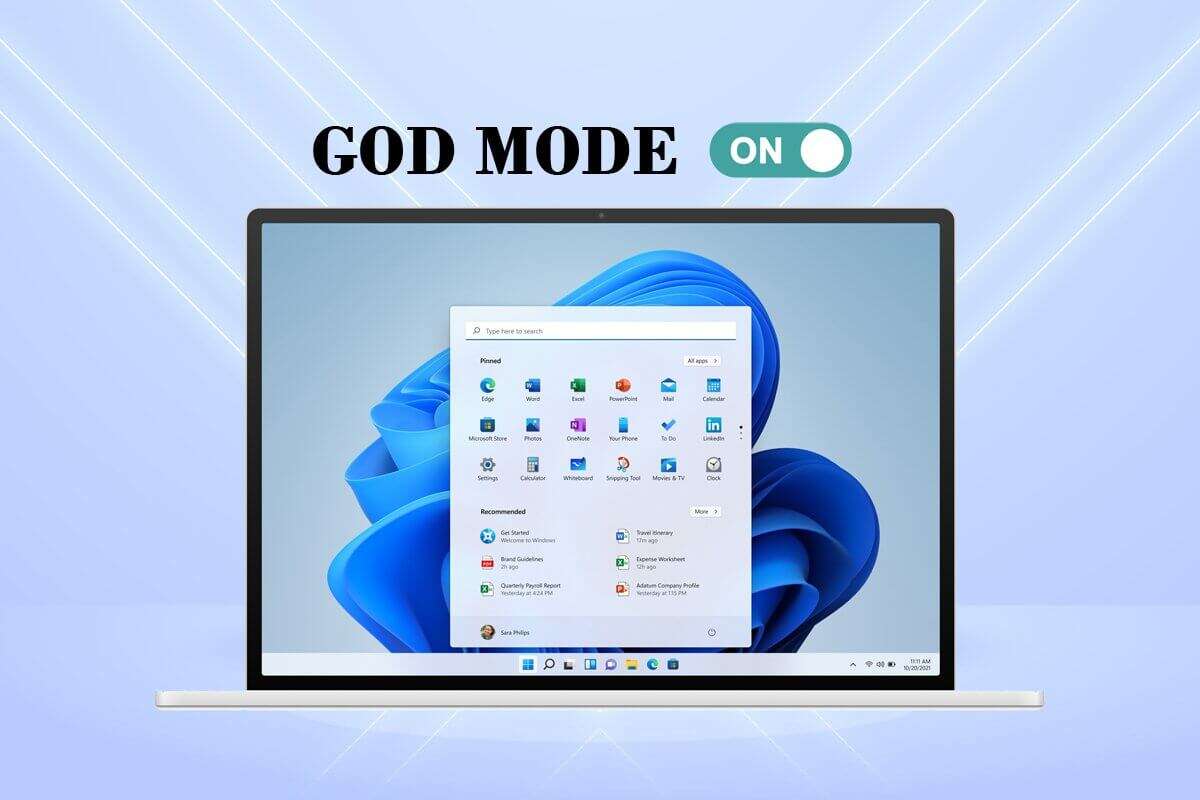Windows 11에서 God 모드를 활성화하는 방법
포함 윈도우 11 그리고 간단하고 깔끔한 사용자 인터페이스에서 완전히 새로운 설정. 이것은 귀하의 경험을 간단하고 쉽고 효율적으로 만들기 위한 것입니다. 그러나 고급 Windows 사용자와 개발자는 이러한 옵션과 기능이 너무 제한적이라고 생각합니다. Windows 11에서 특정 설정이나 컨트롤을 찾는 데 문제가 있는 경우 God Mode를 활성화하면 도움이 될 것입니다. 오랫동안 Microsoft는 제어반 그리고 그것을 교체 설정 적용. God Mode 폴더는 200개 범주로 분류되는 몇 가지 비밀 설정과 함께 약 33개 이상의 제어판 앱에 액세스할 수 있는 원스톱 목적지입니다. God Mode를 활성화하는 것은 몇 가지 간단한 단계로 완료할 수 있는 간단한 프로세스입니다. Windows 11에서 God Mode를 활성화, 사용, 사용자 지정 및 비활성화하는 방법을 배우려면 계속 읽으십시오.
Windows 11에서 God 모드를 활성화, 액세스, 사용자 지정 및 비활성화하는 방법
신 모드를 활성화하는 방법
사용자 인터페이스가 개편되었습니다 윈도우 11 시작 메뉴에서 작업 표시줄까지 모두 Microsoft에서 제공합니다. 이러한 변경으로 인해 친숙하면서도 독특해 보입니다. Windows 11에서 God Mode를 활성화하는 방법은 다음과 같습니다.
1. 오른쪽 클릭 빈 공간 바탕 화면에.
2. 클릭 새로 만들기 > 폴더, 아래 그림과 같이.
3. 폴더 이름을 다음으로 바꿉니다. GodMode. {ED7BA470-8E54-465E-825C-99712043E01C} 키를 누릅니다. 엔터 버튼.
4. . 키를 누릅니다. F5 시스템을 업데이트합니다.
5. 폴더의 폴더 아이콘이 " 아이콘과 유사한 아이콘으로 변경됩니다.제어반, 하지만 이름이 없습니다.
6. 폴더를 두 번 클릭하여 엽니다. 신 모드 도구.
신 모드를 비활성화하는 방법
더 이상 사용하지 않으면 주어진 단계를 따르십시오. 신 모드를 비활성화하려면 Windows 11:
1. 폴더 클릭 신 모드 바탕 화면에서.
2. 누르기 삭제 + 이동 함께.
3. "부디확인 메시지에서 다음과 같이 그는 설명했다.
갓 모드 설정에 액세스하는 방법
특정 기능을 사용하려면 폴더의 항목을 두 번 클릭하기만 하면 됩니다. 또한, 쉽게 접근할 수 있도록 주어진 방법을 사용하십시오.
방법 1: 바탕 화면 바로 가기 만들기
다음 단계를 수행하여 특정 설정에 대한 바로 가기를 만들 수 있습니다.
1. 폴더를 마우스 오른쪽 버튼으로 클릭 설정 항목 폴더에 신 모드.
2. 만들기 옵션을 선택합니다. 약어 , 보여진 바와 같이.
3. "부디나타나는 바로 가기 프롬프트에서 그러면 바로 가기가 만들어지고 바탕 화면에 배치됩니다.
4. 여기에서 바탕 화면 바로 가기를 두 번 클릭하여 빠르게 액세스합니다.
방법 2: 검색창 사용
God Mode 폴더 검색창을 이용하여 특정 설정이나 기능을 찾아 사용하세요.
God Mode 폴더를 사용자 정의하는 방법
이제 Windows 11에서 God Mode를 활성화하는 방법을 알았으므로 편의에 따라 사용자 지정할 수 있습니다.
- God Mode 폴더에 있는 도구는 기본적으로 범주로 나뉩니다.
- 각 범주 내의 도구는 알파벳순으로 나열됩니다.
옵션 1: 설정을 함께 그룹화
God Mode 폴더 내에서 현재 옵션 순서를 탐색하기 어렵다면 카테고리 구조를 조정할 수 있습니다.
1. 폴더 안의 빈 공간을 마우스 오른쪽 버튼으로 클릭합니다. 그런 다음 옵션을 클릭하십시오. "그룹화 기준".
2. 선택 조립 옵션 중 하나: 이름, 응용 프로그램, 오름차순 또는 내림차순.
옵션 2: 표시 유형 변경
이 폴더에서 사용할 수 있는 설정의 수가 많기 때문에 전체 설정 메뉴를 탐색하는 것은 어려운 작업이 될 수 있습니다. 다음과 같이 작업을 더 쉽게 하기 위해 아이콘 보기로 전환할 수 있습니다.
1. 폴더 안의 빈 공간을 마우스 오른쪽 버튼으로 클릭합니다.
2. "보여 주다컨텍스트 메뉴에서.
3. 선택 사용 가능한 선택:
- 중간 아이콘, 큰 아이콘 또는 초대형 아이콘.
- 또는 목록, 세부 정보, 타일 또는 콘텐츠를 봅니다.
활성화하는 방법에 대한 이 기사가 흥미롭고 유용했기를 바랍니다. 신 모드 Windows 11에서. 아래 의견 섹션에서 제안 및 쿼리를 제출할 수 있습니다. 다음에 탐구하기를 원하는 주제를 알고 싶습니다.